Facebook Messenger har blitt en ledende app for tilkobling til venner og familie, med mange bedrifter som bruker den som en vei for å måle kundenes interesse. Siden Facebook introduserte avstemningsfunksjonen, kan brukere gjøre samtalene sine mer interaktive og stemme på viktige avgjørelser.

Implementering av funksjonen i chatterom har imidlertid ikke vært så jevn som brukerne forventet. Selv om mange vet hvordan man lager en meningsmåling, kan det bli vanskelig å slette den.
Denne artikkelen vil diskutere om det er mulig å slette en meningsmåling i Facebook Messenger og de beste måtene å fjerne uønskede meningsmålinger. Les videre for å lære mer.
Sletting av en avstemning i Messenger
En Facebook Messenger-avstemning er en praktisk funksjon som fungerer som en virtuell stemmeboks. Du kan opprette det i en gruppechat der det vises som et spørsmål i et eget vindu. Nederst i vinduet er det to mulige svar. Chat-medlemmene velger deretter det alternativet som best gjenspeiler deres mening, og hjelper gruppen med å bestemme det relevante emnet.
Selv om meningsmålinger er en praktisk måte å avgjøre hvilket sted vennegruppen din bør besøke, er de også et uvurderlig verktøy for bedrifter. De lander i kundens chat-boks og presenterer dem for en undersøkelse med to svar.
Enten du snakker med venner eller planlegger en ny annonsekampanje, tar det noen få klikk å lage en meningsmåling. Men hva skjer når alle svarene kommer? Etter at alle chat-medlemmene har uttrykt sin mening, er mange Messenger-brukere stusset og lurer på hvorfor avstemningen ikke har forsvunnet.
Mens Facebook Messenger er relativt enkel å bruke, er ikke alle funksjonene så enkle. Å slette en meningsmåling er en slik headscratcher. Dessverre har Facebook fortsatt ikke utviklet en problemfri metode for å fjerne meningsmålinger fra samtaler.
Uansett hvilken enhet du har, har du to alternativer for å eliminere en fullført avstemning fra en gruppechat. Den første innebærer å fortsette samtalen til den skyver avstemningen lenger tilbake. Den andre er å slette hele samtalen.
Slik sletter du en avstemning i Messenger iPhone-appen
iOS Messenger-appen gir ikke brukere en funksjonell metode for å slette avstemninger. Du kan vente og fortsette å chatte til meldingene skjuler vinduet bak i chatten. Eller du kan slette samtalen som inneholder avstemningen.
Metode 1: Slett samtalen
Her er hva du trenger å gjøre for å slette en Messenger-gruppechat med iPhone:
- Åpen appen og logg inn på profilen din.
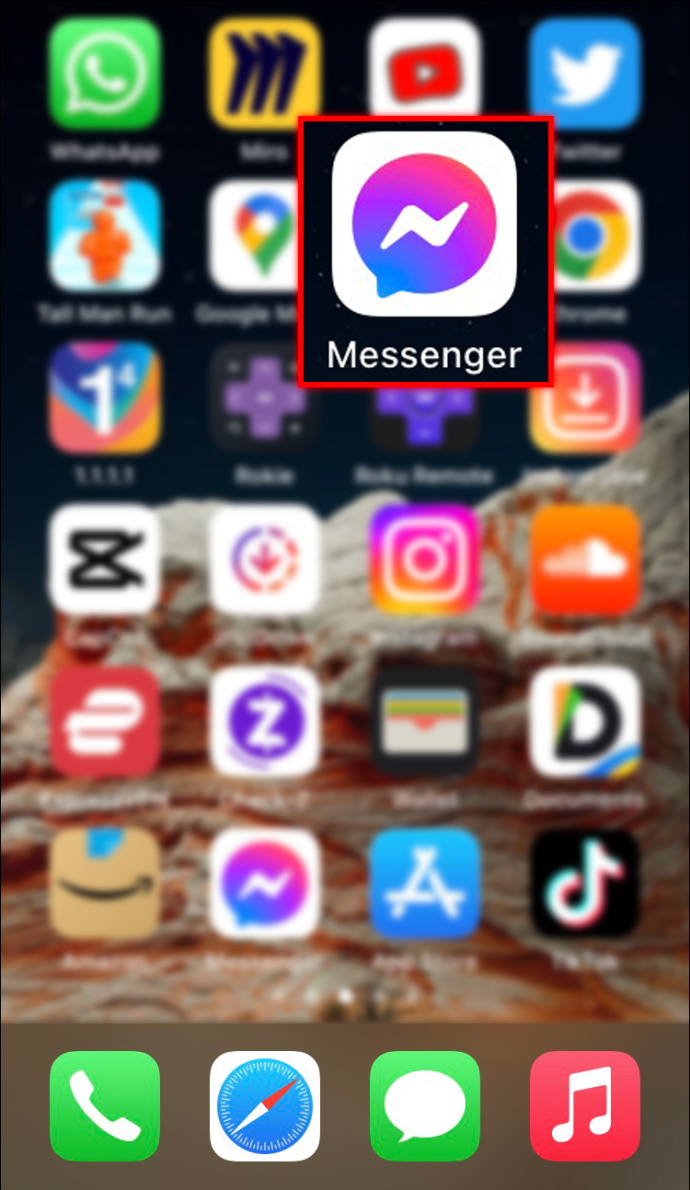
- Naviger til gruppechatten som inneholder avstemningen du vil slette.
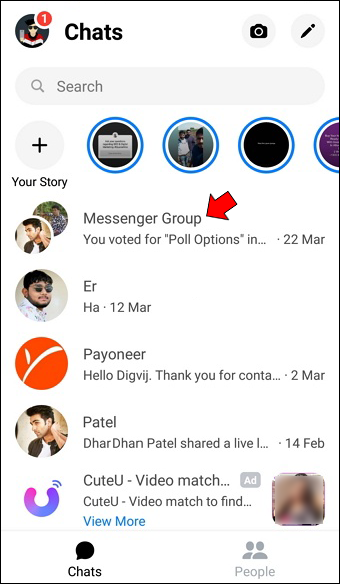
- Trykk på 'i'-ikonet øverst til høyre for å gå til 'Gruppeinnstillinger.'
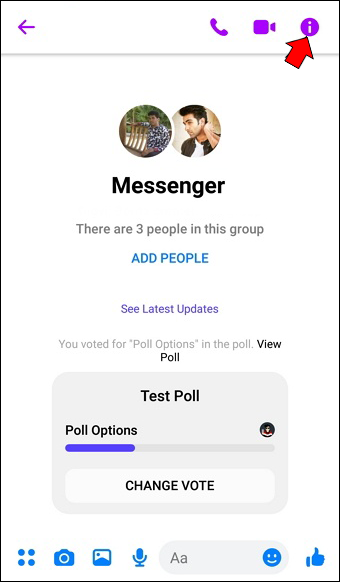
- Velg de tre horisontale prikkene og trykk på 'Slett samtale'.
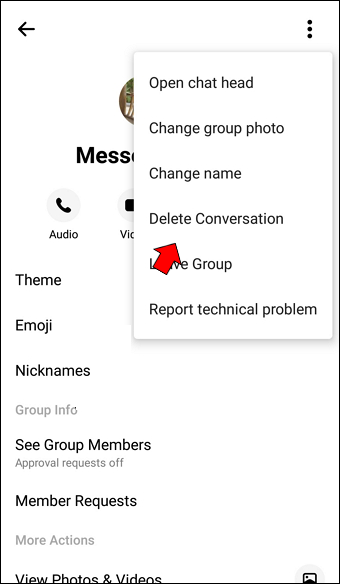
Messenger vil slette gruppechatten og alle meldingene, inkludert avstemninger.
Metode 2: Fortsett å chatte
Hvis du ikke føler deg komfortabel med å miste meldingene i chatten, fortsett å kommunisere med vennene dine til meldingene dine skjuler avstemningen. Etter noen dager vil det ta deg en stund å bla opp til vinduet med to svar.
Du kan imidlertid unngå dette ved å lage avstemninger i spesielle gruppechatter. Etter at alle har gitt sin stemme, slett samtalen uten å bekymre deg for å miste verdifull informasjon.
Slik sletter du en avstemning i Messenger Android-appen
Selv om det er ukomplisert å bruke Messenger-appen for Android-enheter, mangler programmet funksjonalitet på visse områder. Det er for øyeblikket ingen måte å slette en avstemning fra en gruppechat. Facebook har ikke rullet ut en egen knapp eller en plug-in som kan trekke den ut fra samtalen og bevare de andre meldingene.
Dessuten vil du ikke finne Android-verktøy på nettet eller Google Play Store som kan fullføre denne oppgaven. Så, hva er alternativene dine? Du kan slette hele chatten eller vente til nye meldinger skjuler avstemningen.
Metode 1: Sletting av chatten
Siden du ikke kan fjerne avstemningen fra chatteboksen, er den eneste måten å slette den permanent på å slette chatten. Følg trinnene nedenfor for å gjøre det på Android-enheten din:
- Lansering appen og logg på med kontoen din.
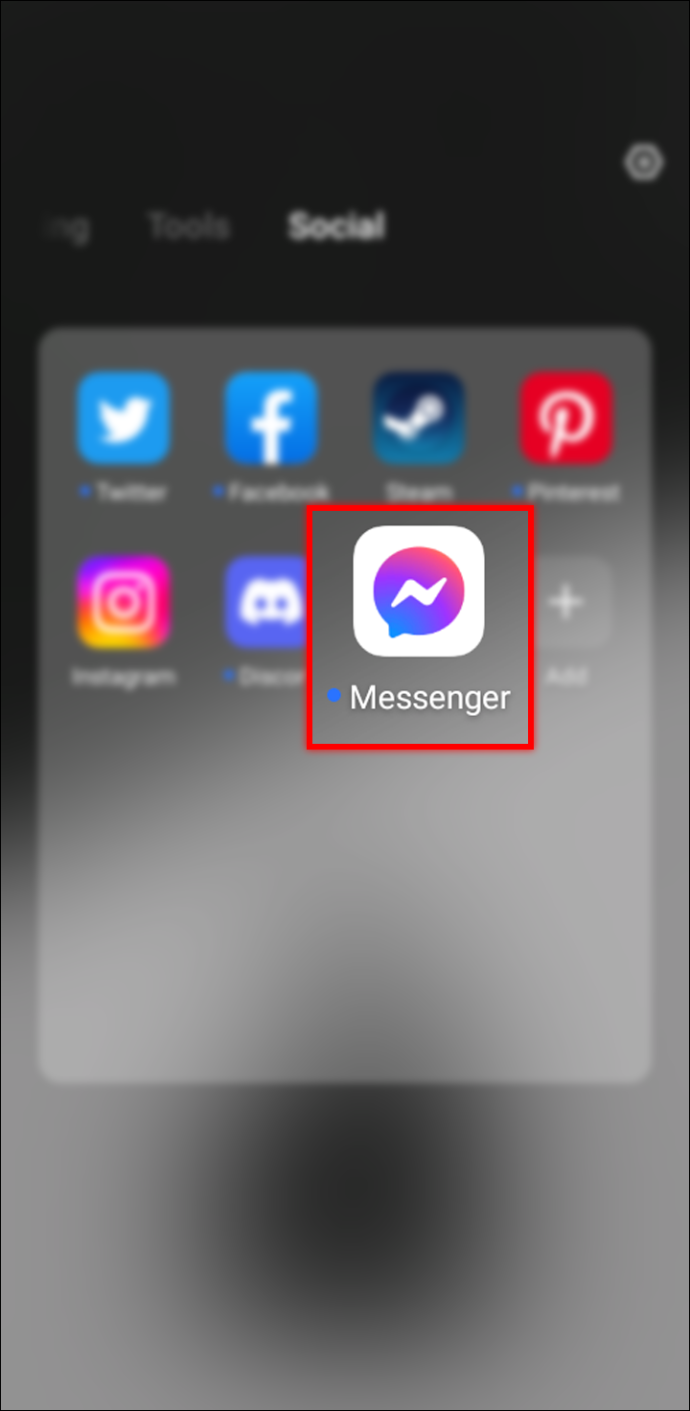
- Finn samtalen der du opprettet avstemningen du ønsker å slette.
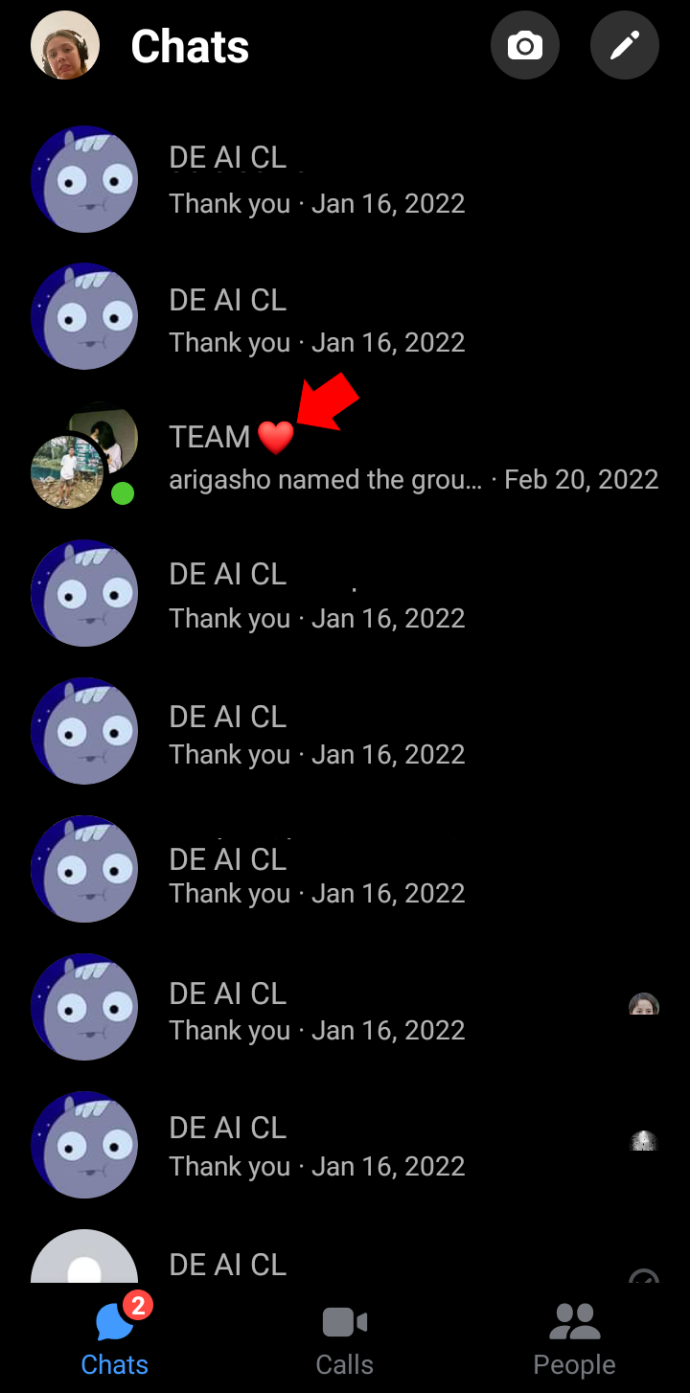
- Trykk på det lille 'i'-ikonet øverst til høyre i grensesnittet for å åpne 'Gruppeinnstillinger.'
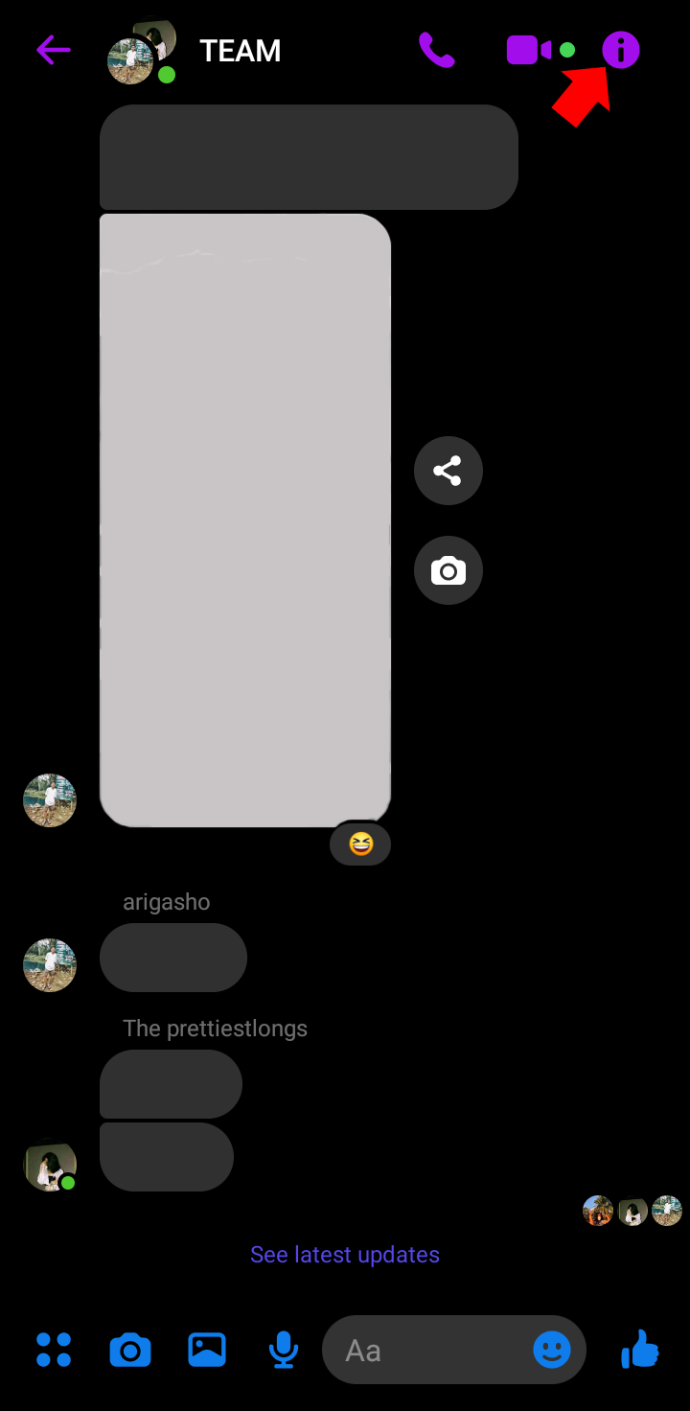
- Klikk på de tre horisontale prikkene og velg 'Slett samtale' fra listen over alternativer.
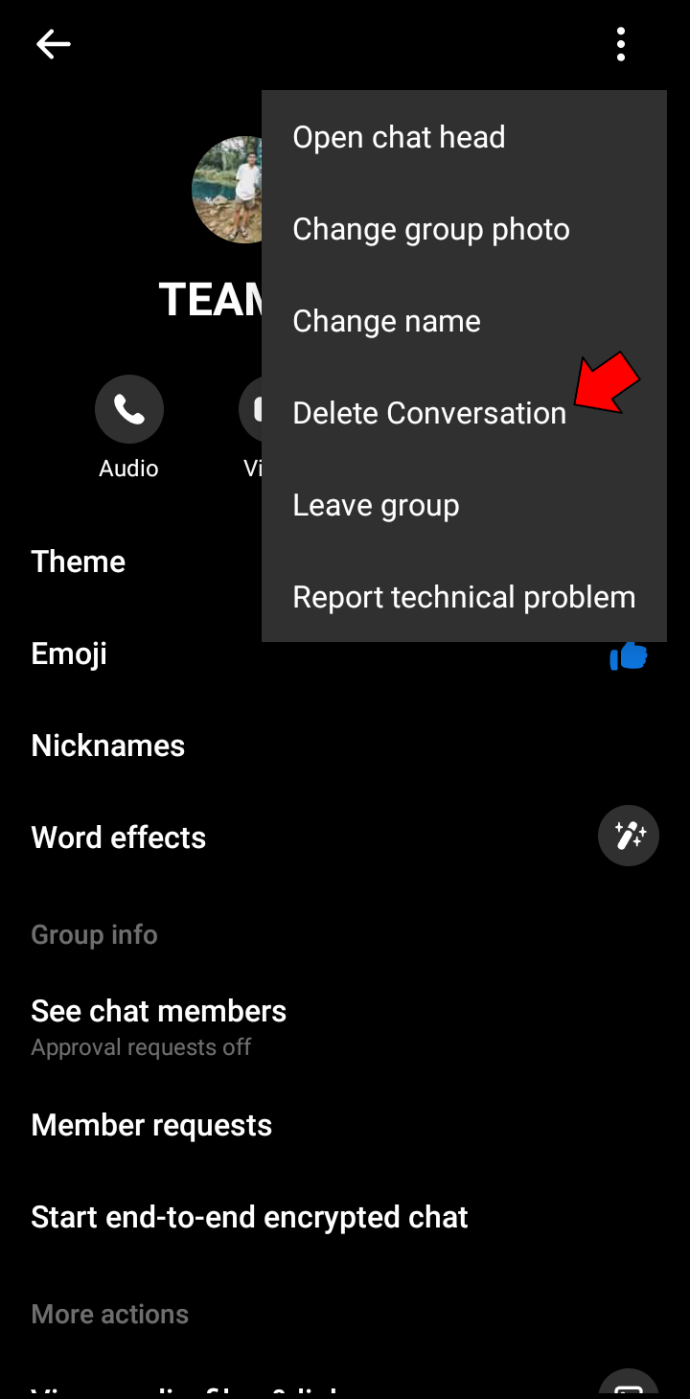
Samtalen vil forsvinne, og det samme vil avstemningen.
Metode 2: Hold samtalen i gang
Hvis chatten inneholder meldinger du ikke vil miste, kan du være motvillig til å slette dem. I så fall, ignorer vinduet med to svar og fortsett å chatte som vanlig. Til slutt vil de nye meldingene hope seg opp, og du vil ikke se avstemningen når du åpner chat-boksen.
hvordan lage et breakout-rom i zoom
Det er best å opprette en ny gruppechat når du vil lage en avstemning. På denne måten trenger du ikke å bekymre deg for å slette meldingene dine.
Messenger Slik sletter du en meningsmåling på en PC
De som foretrekker meldinger på PC-en kan slette chatten der de gjorde avstemningen eller skjule vinduet med nye meldinger. Selv om det siste kan ta litt tid, kan du bevare utvekslingen mellom deg og vennene dine.
Slik kan du slette en gruppechat på PC-en din:
- Lansering skrivebordsappen og trykk på 'Chat'-fanen.
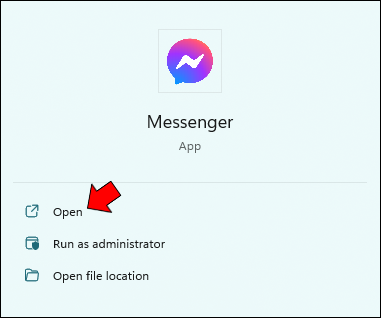
- Finn gruppechatten din og høyreklikk.
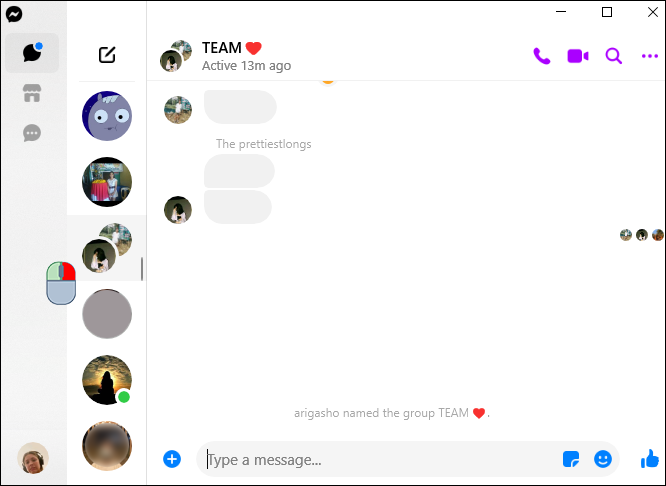
- Velg 'Slett chat.'
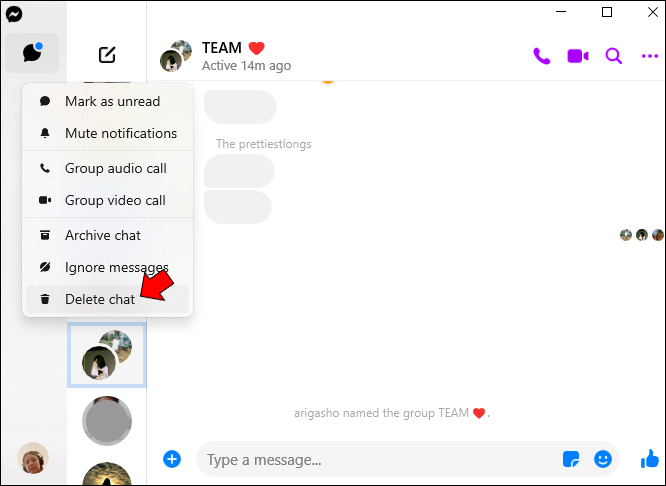
Bli kvitt avstemninger med letthet
Selv om meningsmålinger gjør Facebook Messenger-chatter mer engasjerende, kan det være utfordrende å slette dem. Inntil appen implementerer en enkel måte å fjerne dem på, kan brukere slette samtaler eller ignorere avstemninger til de forsvinner bak nyere meldinger.
Har du prøvd å slette en avstemning i Messenger før? Hvis ja, på hvilken enhet? Gi oss beskjed i kommentarfeltet nedenfor.








